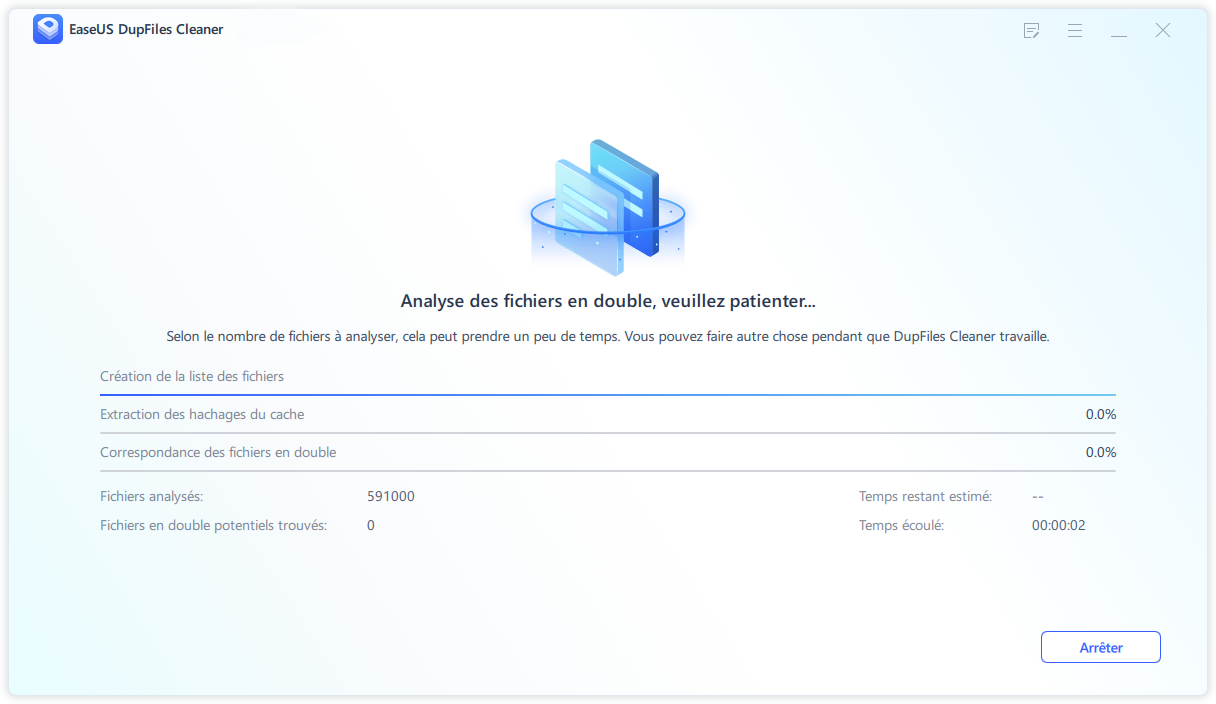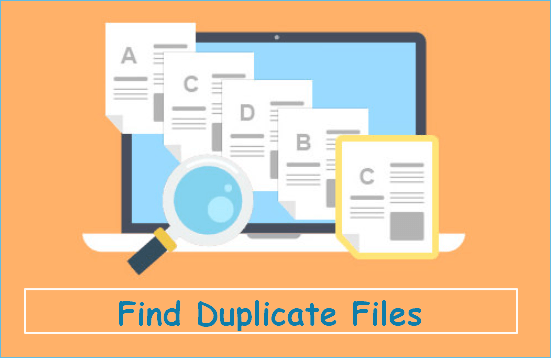Les doublons sont le fléau de mon existence. En plus d'utiliser de l'espace disque, ces fichiers en double ne font qu'encombrer votre disque, ralentir votre PC et augmenter considérablement le niveau de difficulté lorsqu'il s'agit de trouver la bonne version d'un fichier spécifique : est-ce celui que je viens de mettre à jour, ou L'autre?
D'innombrables fichiers en double dont vous n'êtes pas conscient peuvent rester longtemps dans votre système. Ces fichiers indésirables peuvent gêner la fonctionnalité de la fenêtre de plusieurs façons. Par conséquent, il est nécessaire de rectifier ces fichiers en double et de les supprimer pour garder votre fenêtre et votre système propres et organisés.
Présentation des fichiers en double
Les fichiers en double créent des copies exactes des fichiers originaux avec des noms différents dans Windows 11/10. Ces fichiers en double encombrent votre disque avec d'innombrables fichiers indésirables. Les fichiers en double consomment inutilement de l'espace sur votre ordinateur et ralentissent les performances du PC. Cela rend le tri des fichiers difficile et l'organisation des données peu pratique, ce qui pourrait vous frustrer.
Les doublons pénètrent de différentes manières dans Windows et détériorent ses performances. Si vous stockez régulièrement beaucoup de données sur votre système, les chances de stocker plusieurs copies du fichier augmentent considérablement. Une autre raison qui peut conduire à des fichiers en double est plusieurs sauvegardes après la fusion de lecteurs et de dossiers. Cela peut arriver encore et encore à cause de notre ignorance.
Les multiples copies de fichiers en double occupent une grande partie de l'espace de stockage, ce qui peut vous faire manquer d'espace de stockage. Cela ralentit le système, augmentant ainsi la difficulté de naviguer dans la version originale des fichiers. Par conséquent, il est nécessaire de trouver les fichiers en double dans Windows et de s'en débarrasser. Il existe divers outils disponibles sur le marché pour vous aider à trouver et à supprimer les fichiers en double sur votre système. Ainsi, dans cet article, nous allons vous montrer les trois méthodes les plus efficaces pour supprimer les fichiers en double de votre Windows 11/10.
Comment supprimer les fichiers en double de votre PC
La suppression des fichiers en double vous offre plus d'espace libre en supprimant les fichiers de stockage indésirables dans Windows 11/10. Il aide le système à fonctionner en douceur et rapidement et augmente son efficacité. Vous trouverez ci-dessous les trois meilleurs outils pour supprimer les fichiers en double de Windows 11/10. En utilisant ces outils, vous pouvez certainement vous débarrasser des fichiers en double.
1. Utilisation de l'Explorateur de fichiers Windows
Généralement, l'explorateur de fichiers ne vous aide pas à naviguer dans les fichiers en double, mais vous pouvez les trouver manuellement en suivant les étapes mentionnées ci-dessous. Voyons voir comment ça fonctionne:
Remarque* Cette méthode est idéale pour localiser un seul type de fichiers en double à la fois. Par exemple (trouver des images de fichiers en double).
Étape 1 : Ouvrez la barre de recherche Windows et saisissez Options d'indexation .
Étape 2 : Cliquez sur Options d'indexation pour ouvrir les paramètres dans une nouvelle fenêtre.
![options d'indexation]()
Étape 3 : Cliquez sur l'option Modifier pour accéder à une nouvelle fenêtre.
Étape 4 : Dans la nouvelle fenêtre, choisissez Afficher tous les emplacements.
Remarque* Vous verrez une fenêtre contextuelle vous demandant vos informations de connexion. Chaque fois que vous apportez une modification à l'aide de ce paramètre, vous devez utiliser un compte administrateur.
![emplacements d'indexation]()
Étape 5 : Dans la nouvelle fenêtre, modifiez les emplacements sélectionnés et assurez-vous que chaque case est cochée. Sélectionnez le bouton OK et fermez la fenêtre.
Étape 6 : Ouvrez maintenant l' Explorateur de fichiers et sélectionnez Ce PC.
Étape 7 : Accédez au disque local C et cliquez pour ouvrir le dossier Utilisateur .
Étape 8 : Dans la barre de menus, sélectionnez l'onglet Affichage . Cliquez sur le Volet de visualisation.
Étape 9 : Accédez à la section Disposition et sélectionnez Détails .
Étape 10 : Cliquez maintenant sur l'option Trier par et l'explorer. Choisissez Croissant .
![groupe ascendant]()
Étape 11 : Cliquez sur la barre de recherche dans le coin supérieur droit de l'explorateur de fichiers. Tapez l'extension de fichier des fichiers que vous souhaitez parcourir dans les fichiers en double. Par exemple, si vous souhaitez localiser les applications, tapez l'extension - (.exe).
![extensions de fichiers]()
En suivant ces étapes, vous pouvez facilement localiser et supprimer tous les fichiers en double dans l'Explorateur de fichiers.
2. Utilisation de Windows PowerShell
L'utilisation de Windows Powershell peut également vous aider à détecter et à supprimer tous les fichiers en double. Pour l'utiliser, suivez ces étapes :
Étape 1 : Dans le coin inférieur gauche de votre Windows, cliquez sur la barre de recherche.
Étape 2 : Tapez Windows PowerShell et ouvrez-le.
Étape 3 : Vous pouvez saisir ou coller manuellement le script : set-location –path C:\
Étape 4 : Appuyez maintenant sur Enter pour exécuter le script.
![définir l'emplacement Windows Powershell]()
Étape 5 : Maintenant, collez et entrez le script suivant pour tous les fichiers en double avec leur emplacement.
Is "(search folder)" -recurse | get-filehash | group -property hash | where { $_.count -gt 1 } | % { $_.group } | Out-File -FilePath "(location folder)
![entrez le script pour trouver les fichiers en double]()
Remarque* Ce processus peut prendre un moment qui dépend du nombre de fichiers contenus dans le dossier.
Étape 6 : Une fois ce processus terminé, ouvrez le fichier Duplicates.txt à partir du dossier que vous avez enregistré.
![fichier texte des fichiers en double]()
Étape 7 : Vérifiez chaque emplacement de fichier et supprimez les fichiers en double.
Il y a deux façons de faire ça. Vous pouvez rechercher et trouver chaque fichier manuellement ou utiliser Windows PowerShell pour les supprimer automatiquement. Pour ce faire, entrez le script suivant dans Windows PowerShell.
ls "(search folder)" -recurse | get-filehash | group -property hash | where { $_.count -gt 1 } | % { $_.group | select -skip 1 } | del
![supprimer les fichiers en double dans windows powershell]()
3. Utilisation du nettoyeur EaseUS DupFiles
En cette ère numérique, EaseUS DupFiles Cleaner est une solution sans effort et la plus récente pour se débarrasser des tracas des fichiers en double. Effacer l'encombrement des fichiers en double est super facile avec EaseUs. L'utilisation de cet outil signifie mettre la main sur la dernière technologie pour identifier et supprimer tous les fichiers en double sur votre système.
Des images aux fichiers texte, EaseUS DupFiles Cleaner peut reconnaître tous les types de fichiers en double en quelques secondes. Une fois, il identifie les fichiers en double, vous pouvez les éliminer avec le prochain clic. Contrairement à l'explorateur de fichiers et au shell Windows Power, DupFiles Cleaner est la meilleure option pour rechercher et supprimer les fichiers en double avec précision et sans erreur.
Cependant, vous pouvez utiliser cet outil gratuit sans tracas, mais si vous souhaitez des options plus avancées pour nettoyer les fichiers en double et accélérer votre lecteur, vous pouvez choisir l'un des plans premium abordables.
Vous pouvez supprimer vos fichiers en double en suivant le guide étape par étape ci-dessous :
Étape 1. Pour commencer, cliquez sur "Analyser maintenant" dans DupFiles Cleaner. Sélectionnez ensuite des emplacements et définissez un modèle de "Documents". Vous pouvez également personnaliser la protection des fichiers et d'autres paramètres de fichiers réglables dans "Avancé". Une fois que vous avez fait toutes vos options, cliquez sur le bouton "Analyser".
Étape 2. Nous en sommes maintenant à l'étape de l'analyse. Veuillez noter que le temps d'analyse est déterminé par la taille et le nombre de documents stockés dans les disques et les dossiers.
Étape 3. Cliquez sur "Suppression automatique" pour nettoyer les documents numérisés en double.
Étape 4. Pour afficher les détails du document, cliquez sur "Afficher les détails" and select "Documents" dans la barre inférieure.
- Cliquez sur "Sélection intelligente" pour bénéficier d'une fonction de marquage et de suppression manuelle des fichiers en un seul clic.
- Vous serez dirigé vers l'emplacement original d'un document spécifique si vous cliquez dessus dans le coin supérieur droit.
- Choisissez de supprimer définitivement les documents en double ou de les déplacer vers la corbeille ou un dossier spécifique.
Conseils supplémentaires pour éviter les fichiers en double
Un système de gestion de fichiers fiable garantit que vous pouvez localiser non seulement le fichier dont vous avez besoin, mais également la version "la plus récente et la plus performante" de celui-ci. Utiliser Dropbox pour la recherche globale est merveilleux, mais ce n'est pas aussi bon que de naviguer directement vers le fichier. Pour éviter les fichiers en double dans votre système, gardez les fichiers organisés pour chaque type.
Vous pouvez nettoyer l'encombrement existant des fichiers en double en appliquant quelques étapes simples telles que ;
- Déplacez les fichiers vers leurs emplacements appropriés. Placez les fichiers de musique, de document, d'image et de vidéo dans leurs dossiers respectifs.
- Indépendamment de l'utilisation des dossiers Windows créés dans le lecteur c, vous pouvez créer vos dossiers et y enregistrer systématiquement des fichiers.
- Gardez le bureau exempt de fichiers supplémentaires qui ne sont d'aucune utilité.
- Vérifiez le dossier de téléchargement et organisez correctement les fichiers qui y sont enregistrés.
Dernières pensées
Les fichiers en double sont inutiles et encombrent Windows de fichiers indésirables. La gestion de ces fichiers en double indésirables peut vous causer des problèmes avec Windows 11/10. La suppression des fichiers en double augmente l'efficacité de Windows et fonctionne plus facilement.
Ainsi, vous pouvez suivre les outils mentionnés ci-dessus pour obtenir la meilleure solution pour supprimer les fichiers en double. Les trois méthodes fournies dans cet article sont toutes pratiques et accomplissent parfaitement la tâche. L'explorateur de fenêtres et les processus Windows PowerShell sont ennuyeux et chronophages. Par conséquent, pour éliminer rapidement les fichiers en double, EaseUS DupFiles Cleaner est l'outil le plus approprié auquel vous pouvez faire confiance.